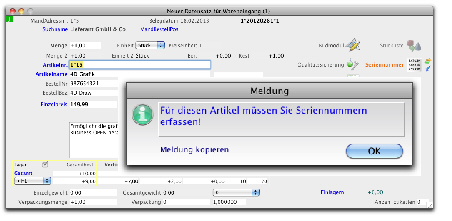
Das Einlagern von Seriennummern bzw. Chargen geschieht normalerweise im Wareneingang während der Erfassung oder Bearbeitung einer Position.
Bei seriennummerngeführten Artikeln sind hier die Seriennummern der eingegangenen Menge dem Lager zuzubuchen.
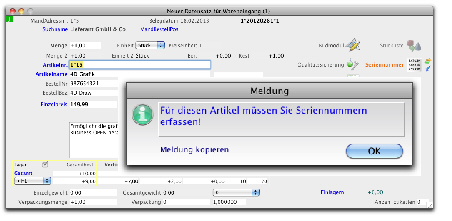
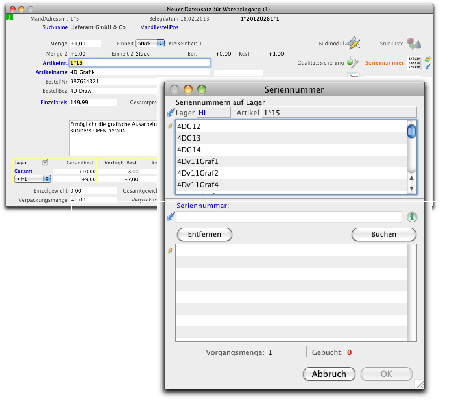
|
In dem Editierfeld Seriennummer in der Mitte des Fensters können Sie die neu eingegangene(n) Seriennummer(n) des Artikels einzeln manuell eingeben. Ab der Version BO v13 können Sie über eine Präferenz die Mindestlänge der zu erfassenden Seriennummer definieren. BO prüft die Länge bei der Erfassung und lässt bei Unterschreitung des Minimums das Buchen der Seriennummer bzw. Charge nicht zu. |
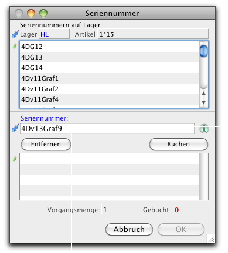
|
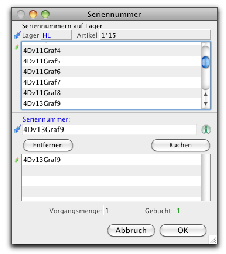
|
|
Statt die Seriennummer/n manuell zu erfassen, können Sie diese auch über einen Handscanner in BO einlesen sofern die Nummer (z.B. Bestellnummer des Lieferanten) im Barcode vorliegt. |
|
|
Ist die Scannerverarbeitung aktiviert so lassen sich die einzelnen Arbeitsschritte Dialog öffnen, Seriennummer eingeben und Buchen auch automatisieren Den Konfigurationsschalter für beide Optionen finden Sie auf Seite 4 im Mandanten im Feld DirectScanSerNo . |
Anlage eines Datensatzes in der Seriennummerndatei
Überwachung der Seriennummernbuchung
Seriennummernbuchung stornieren
| Kapitel-Hauptseite | Zurückblättern | Weiterblättern | BO-Doku Startseite |